Kā atspējot video automātisko atskaņošanu App Store un citās lietotnēs operētājsistēmā iOS 11

Noguris no videoklipiem, kas automātiski tiek atskaņoti jūsu iPhone lietotnēs? Uzziniet, kā atspējot video automātisko atskaņošanu App Store un citās iOS lietotnēs.
Vairākas lietotnes jūsu iPhone un iPadautomātiski atskaņot videoklipus pēc noklusējuma. Jums dažreiz tas varētu noderēt, lai redzētu, kā lietotne darbojas vai kā tā izskatās App Store, vai arī jūs plānojat skatīties videoklipus, kas saistīti ar to, kuru tikko skatījāties YouTube lietotnē.
Bet arī videoklipi, kas automātiski tiek atskaņoti, var izraisīt uzmanību un kaitināt. Un liek akumulatoram ātrāk izlādēt un neplānotus datus un joslas platumu.
Video automātiskās atskaņošanas funkcija App Store un iespēja to izslēgt ir pieejama tikai operētājsistēmā iOS 11.
App Store atspējojiet video automātisko atskaņošanu
Lai izslēgtu automātisko video atskaņošanu App Store, pieskarieties Iestatījumi sākuma ekrānā.
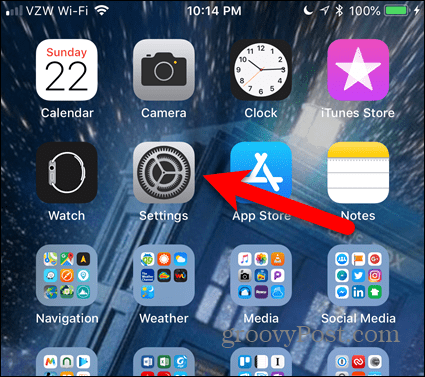
Uz Iestatījumi ekrāns, pieskarieties iTunes un App Store.
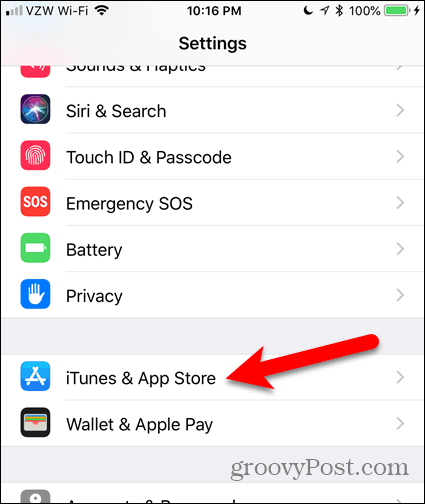
Krāns Video automātiskā atskaņošana. Jūs pamanīsit, ka iestatījums ir Ieslēgts pēc noklusējuma.
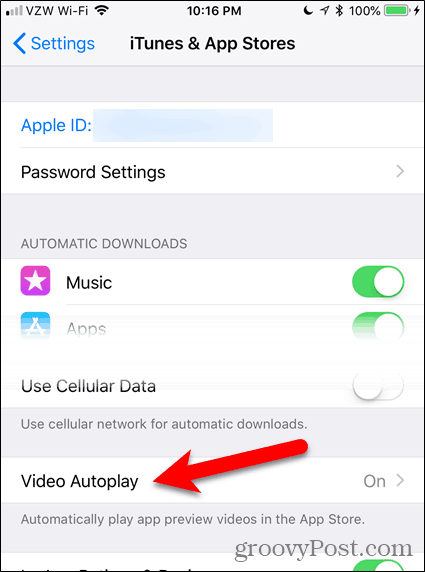
Krāns Izslēgts lai pilnībā atspējotu Video automātiskā atskaņošana.
Ja joprojām vēlaties redzēt, ka videoklipi tiek automātiski atskaņoti App Store, taču nevēlaties, lai videoklipi izmantotu joslas platumu un datus, pieskarieties Tikai Wi-Fi.
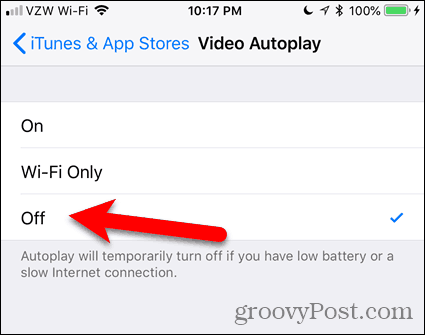
Ziņojums Video automātiskā atskaņošana iestatījumu ekrāns norāda, ka automātiskā atskaņošanaīslaicīgi izslēdzas, ja akumulatoram ir maz enerģijas vai ir lēns interneta savienojums. Bet tas nepalīdz ietaupīt datus un joslas platuma lietojumu. Tāpēc jūs joprojām varat vēlēties pilnībā atspējot Video automātiskā atskaņošana.
Ja izlemjat, ka vēlaties, lai videoklipi atkal tiktu automātiski atskaņoti App Store, vienkārši ieslēdziet iestatījumu.
Atspējot video automātisko atskaņošanu vietnē LinkedIn
Lai atspējotu video automātisko atskaņošanu pakalpojumā LinkedIn, atveriet lietotni un ekrāna augšējā kreisajā stūrī pieskarieties sava profila attēlam.
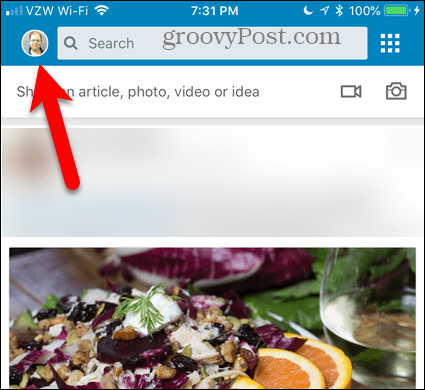
Pēc tam augšējā labajā stūrī pieskarieties zobrata ikonai.
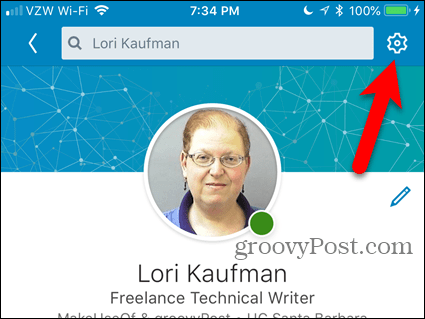
Uz Iestatījumi ekrāns, pieskarieties Automātiski atskaņot videoklipus.
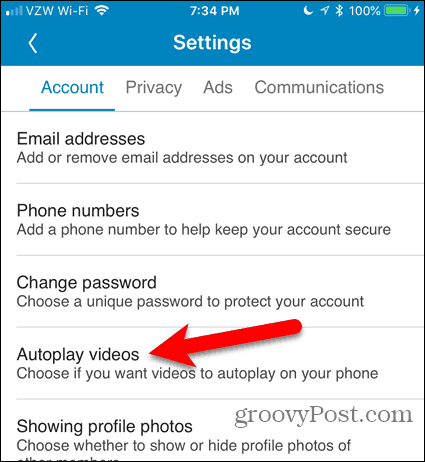
Lai pilnībā atspējotu video automātisko atskaņošanu, pieskarieties Nekad neveiciet video atskaņošanu. Ja vēlaties redzēt, ka videoklipi tiek automātiski atskaņoti, bet nevēlaties izmantot mobilos datus, atlasiet Tikai Wi-Fi savienojumi.
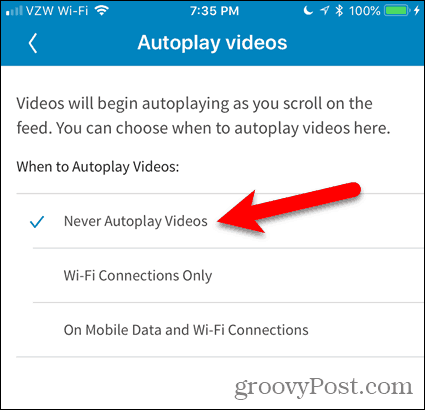
Atspējojiet video automātisko atskaņošanu vietnē YouTube
Video rindas automātiskās atskaņošanas funkcijacitus saistītos videoklipus un automātiski atskaņo nākamo videoklipu, kad beidzas skatāmais. Jūs varat atcelt nākamo videoklipu, bet jums tas ir jāveic tikai dažas sekundes pirms tā sākšanas.
Ja šī funkcija kaitina, to ir viegli atspējot.
Video automātiskās atskaņošanas atspējošana darbojas tāpat kā YouTube izmantošana datora pārlūkprogrammā. Pieskaroties videoklipam lietotnē, tiek parādīts simbols Automātiskā atskaņošana slīdņa poga pa labi no Nākošais. Pieskarieties slīdņa pogai, lai tā tiktu izslēgta, kļūst pelēka.
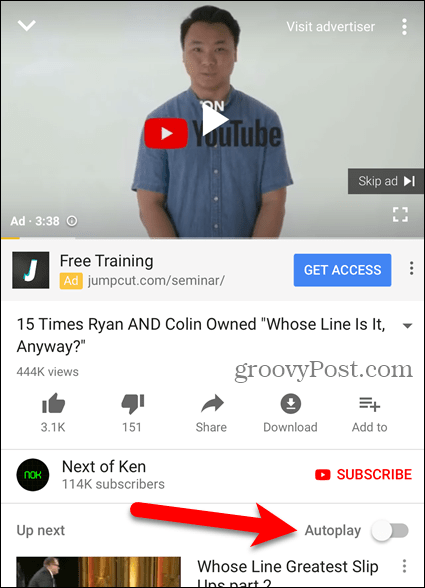
Atspējojiet video automātisko atskaņošanu un datu izmantošanas ierobežošanu citās sociālo multivides lietotnēs
Iepriekš esam apskatījuši, kā atspējot video automātisko atskaņošanu pakalpojumos Facebook, Twitter, Instagram un ierobežot datu izmantošanu vietnē YouTube, atskaņojot HD tikai Wi-Fi tīklā.
Kontrolējiet videoklipu atskaņošanu
Atspējojot video automātisko atskaņošanu, varat kontrolēt, kad videoklipi tiek atskaņoti jūsu ierīcē. Video uzņemšana ar skaņas atskaņošanu negaidīti, atrodoties sabiedrībā, var būt mulsinoša un dažreiz satraucoša.
Videoklipu automātiskās atskaņošanas funkcija tiek parādīta arī jūsu datorā. Uzziniet, kā atspējot video automātisko atskaņošanu Microsoft veikalā un Google Chrome.










Atstājiet savu komentāru